다음 튜토리얼 칼럼인 sublime에서는 Python을 자동으로 연결하도록 Sublime Text3을 구성하는 방법을 소개합니다. 도움이 필요한 친구들에게 도움이 되길 바랍니다!
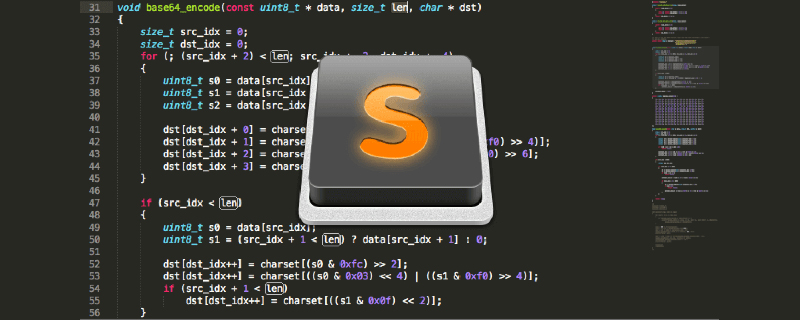
1. Package Control 설치
import urllib.request,os; pf = 'Package Control.sublime-package'; ipp = sublime.installed_packages_path(); urllib.request.install_opener( urllib.request.build_opener( urllib.request.ProxyHandler()) ); open(os.path.join(ipp, pf), 'wb').write(urllib.request.urlopen( 'http://sublime.wbond.net/' + pf.replace(' ','%20')).read())
을 누르세요. Ctrl+Shift+P는 명령 패널을 불러옵니다.
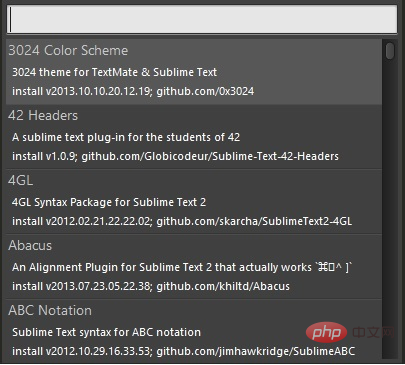

을 검색합니다. 5. 구성을 수정합니다.
설정-사용자 옵션을 선택하고 다음 json 데이터를 입력합니다. ST3를 저장하고 다시 시작하세요.
{
"python_interpreter": "C:/Python27/python.exe",
"suppress_word_completions":true,
"suppress_explicit_completions":true,
"complete_parameters":true,
}위 내용은 Python을 자동으로 연결하도록 Sublime Text3을 구성하는 방법의 상세 내용입니다. 자세한 내용은 PHP 중국어 웹사이트의 기타 관련 기사를 참조하세요!